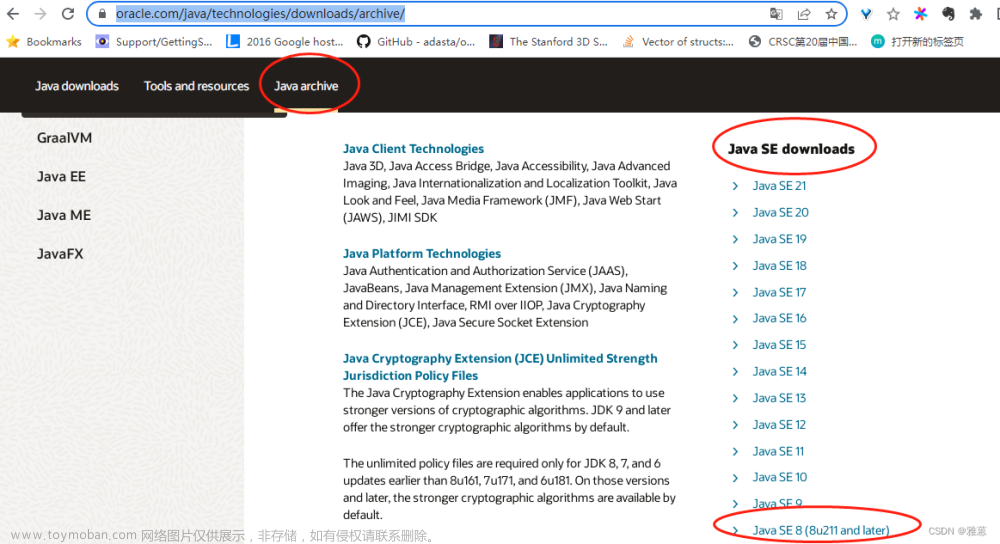JDK全称为Java Development Kit,顾名思义是java开发工具包,是程序员使用java语言编写java程序所需的开发工具包。
JRE全称为Java Runtime Environment,顾名思义是java运行时的环境,包含了java虚拟机,java基础类库,是使用java语言编写的程序运行所需要的软件环境。
帮很多粉丝们安装过java环境,所以本次就记录一下完整过程,以后直接发给需要的同学看就好了。
| 安装 |
|---|
1、首先到官网或者百度网盘下载Java SE Development Kit 8的64位安装程序,然后双击运行。

2、尽量不要更改安装路径,就按照默认路径安装即可,点击下一步。

3、等待安装,会显示各步骤的安装进度。

4、安装过程中会出现Java的安装选项,这是在安装jre,就是Java运行环境,也不要更改路径,继续下一步。

5、等待jre安装成功。

6、至此JDK就安装成功了,关闭窗口即可。

| 配置 |
|---|
1、找到JDK的安装路径,打开目录,复制jdk的目录,如下所示:

2、此电脑——>右击选属性——>高级系统设置——>环境变量,如下图所示:

3、找到系统变量,新建变量。变量名:JAVA_HOME,变量值为刚刚复制的jdk路径。
比如我的默认安装路径:C:\Program Files\Java\jdk1.8.0_91

4、在系统变量Path中新建,然后输入下面两行,然后一直确定即可。
%JAVA_HOME%\bin
%JAVA_HOME%\jre\bin

| 验证 |
|---|
cmd启动命令提示符界面,输入java -version查看jdk安装是否成功,显示如下提示信息就是安装成功。
如果没有成功,说明环境没有配置正确,检查环境变量配置。

| 小提示 |
|---|
像Tomcat或者Android Studio等软件需要访问JDK,所以需要允许通过防火墙,点击允许访问即可。文章来源:https://www.toymoban.com/news/detail-454923.html
 文章来源地址https://www.toymoban.com/news/detail-454923.html
文章来源地址https://www.toymoban.com/news/detail-454923.html
到了这里,关于Win10如何安装JDK1.8,最快最详细教程的文章就介绍完了。如果您还想了解更多内容,请在右上角搜索TOY模板网以前的文章或继续浏览下面的相关文章,希望大家以后多多支持TOY模板网!